①将道路层设置为当前层,启用Line(直线)命令,以红线左上角为起点,向正东方向绘制一条3522mm的辅助线,得到A点,如图5.24所示。用Polyline(多段线),打开F8(正交),以A点为起点,按照图5.25所示绘制出北入口广场。
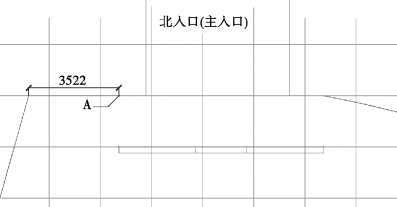
图5.24
②用Polyline(多段线)命令绘制园路,如图5.26所示。使用Pedit(多段线编辑)命令中“样条曲线化”选项将园路编辑成平滑曲线,如图5.27所示。然后启用Line(直线)命令,绘制出不规则的台阶效果,完成后如图5.28所示。
③使用同样方法绘制出另一条不规则的园路,效果如图5.29所示。
④使用Lengthen(直线拉长)命令,绘制出东入口平台。
命令:Len
选择对象或[增量(DE)/百分数(P)/全部(T)/动态(DY)]:DE
输入长度增量或[角度(A)]:2800
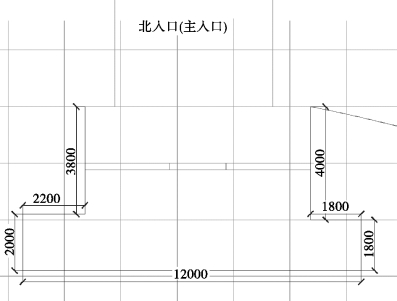
图5.25
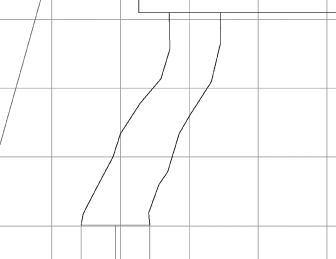
图5.26
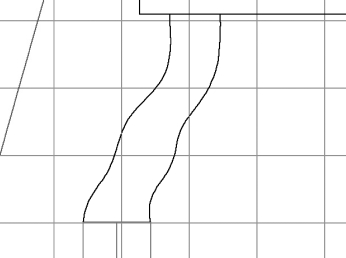
图5.27
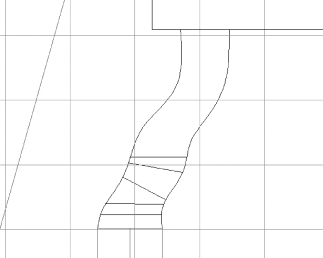
图5.28
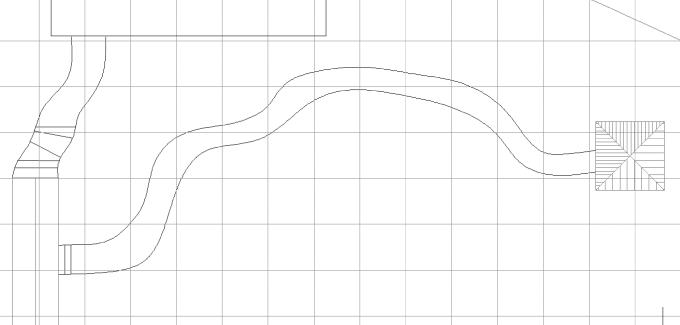
图5.29
选择要修改的对象或[放弃(U)]:单击东入口景墙东北方向的直线,效果如图5.30所示。
然后打开极轴,设置增量角为90、极轴角测量为“相对”,启用line(直线)命令,在270°角追踪提示下,输入4541,效果如图5.31所示。

图5.30
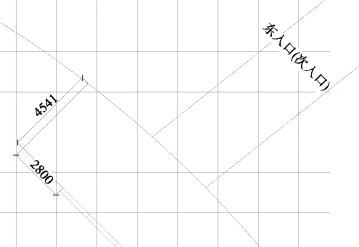
图5.31
⑤命令:Line。
指定第一点:指定水榭右侧海棠门上的A点。
指定下一点或[放弃(U)]:打开极轴,设置附加角为41°,在41°追踪提示下输入4499。
指定下一点或[放弃(U)]:设置极轴增量角为90°,极轴角测量为“相对上一段”,在90°追踪提示下输入1346。(www.daowen.com)
指定下一点或[放弃(U)]:打开F8(正交),将光标向正北方向移动,输入3870。
指定下一点或[放弃(U)]:关闭F8(正交),设置附加角为312°,在312°追踪提示下输入4552。
指定下一点或[放弃(U)]:光标在270°追踪提示下输入4421。
指定下一点或[放弃(U)]:光标在90°追踪提示下输入6876。
最终效果如图5.32所示。
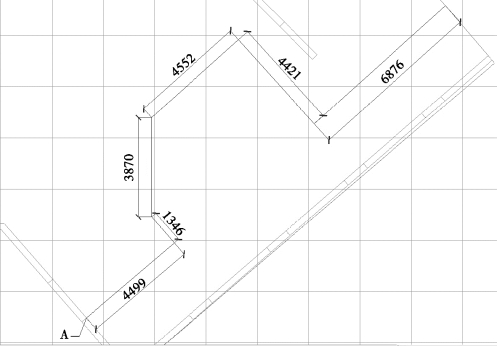
图5.32
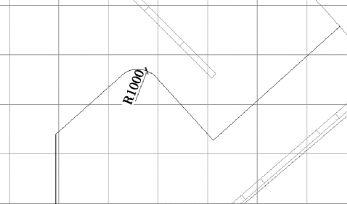
图5.33
⑥使用Fillet(圆角)命令制作出平台弧形边缘的效果,其中圆角半径为1000,如图5.33所示。
⑦使用Polyline(多段线)命令,绘制出平台另一侧的边界。
命令:PL
指定起点:指定海棠门的另一侧。
当前线宽为0.0000
指定下一个点或[圆弧(A)/半宽(H)/长度(L)/放弃(U)/宽度(W)]:打开极轴,设置附加角为41°,在41°追踪提示下输入3575。
指定下一个点或[圆弧(A)/半宽(H)/长度(L)/放弃(U)/宽度(W)]:打开F8(正交),将光标向正北方向移动,输入5245。
指定下一个点或[圆弧(A)/半宽(H)/长度(L)/放弃(U)/宽度(W)]:关闭F8(正交),设置附加角为312°,在312°追踪提示下输入5970。
效果如图5.34所示。
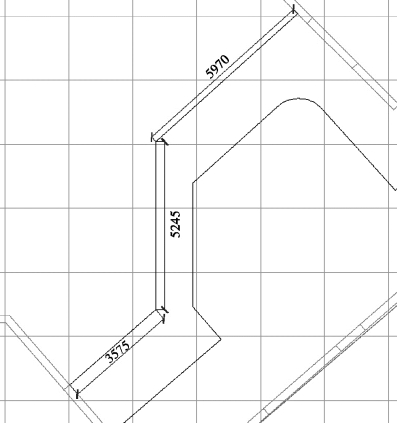
图5.34
⑧同样使用Polyline(多段线)命令,配合F8(正交)、极轴附加角功能绘制出如图5.35所示的邻水平台。
⑨使用Line(直线)命令、Spline(样条曲线)命令绘制出水榭周边地形,效果如图5.36所示。
⑩使用Polyline(多段线)绘制出汀步,然后使用Copy(复制)命令进行复制,再使用Rotate(旋转)、Move(移动)命令摆放汀步的位置,效果如图5.37所示。
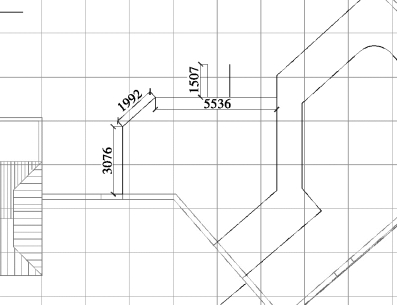
图5.35
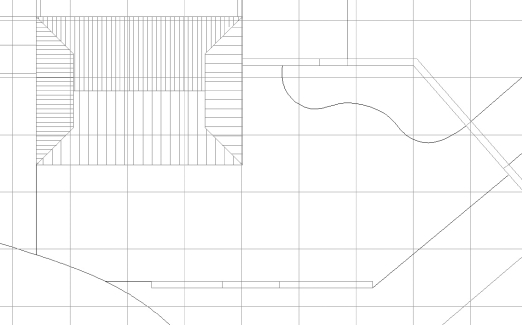
图5.36
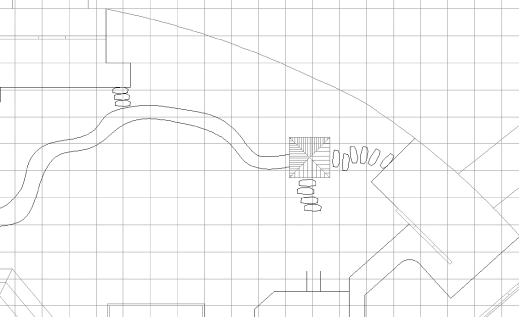
图5.37
免责声明:以上内容源自网络,版权归原作者所有,如有侵犯您的原创版权请告知,我们将尽快删除相关内容。





